Comment réparer iOS 16/17 photo aléatoire ne fonctionne pas
Avec l'arrivée d'iOS 16/17, de nombreuses fonctionnalités sont désormais disponibles depuis l'écran de verrouillage. Par exemple, Photo shuffle. Avec iOS 16, les utilisateurs d'iPhone peuvent choisir des photos qui changent continuellement comme le fond d'écran. Cependant, à l'instar d'autres nouvelles fonctionnalités, des utilisateurs ont observé que le photo aléatoire sur iOS 16 ne fonctionne pas toujours correctement.
Partie 1 : Comment utiliser photos aléatoires ou photo shuffle sur iOS 17/16 ?
Pour les nouveaux utilisateurs iOS 16, la fonction Photo aléatoire ne fonctionne pas toujours, mais le vrai problème est souvent de savoir comment l'utiliser. Suivez le turtoriel ci-dessous pour eassyer de résoudre ce problème.
Partie 2 : Pourquoi photo aléatoire d'iOS 17/16 ne fonctionne pas et comment y remédier ?
Nous avons vu comment utiliser le mélange de photos d'iOS 16. Maintenant,nous allons maintenant répondre à la question principale de ce billet de blog : pourquoi le photo aléatoire ne fonctionne pas et comment résoudre ce problème.
1. Attendez le traitement du processus
Par défaut, lorsque vous appuyez sur photo aléatoire, elle s'applique à toutes vos photos de votre iPhone. Comme il peut y avoir des milliers de photos, le temps de traitement peut être très long. Lorsque vous voyez la page « photo aléatoire en cours », cela signifie que le processus est en cours, et vous devez attendre la fin du traitement.
2. Choisissez vos photos manuellement
Si vous ne voulez pas attendre trop longtemps, appuyez sur le bouton Choisir les photos manuellement. Vous pouvez sélectionner les photos souhaitées et les ajouter vous-mêmes, comme nous l'avons déjà dit dans la première partie.
3. Modifiez la fréquence de lecture de photo aléatoire
Parfois, le réglage est programmé sur toutes les heures ou tous les jours, ce qui donne la fausse impression que aléatoire de photos iOS 16 ne fonctionne pas. Dans ce cas, vous pouvez modifier la fréquence de photo aléatoire.
4. Activez le contenu recommandé
Si vous ne pouvez pas voir les photos, cela signifie que l'application Photos ne peut pas analyser et générer les images. L'option Contenu est certainement désactivée. Voici comment rendre le contenu disponible.
5. Redémarrez votre iPhone
La fonction iOS 16 photo shuffle ou photo aléatoire ne fonctionne toujours pas ? Dans ce cas, vous pouvez essayer de redémarrer votre iPhone. Cela va permettre de rafraîchir le processus et de corriger d'éventuels petits problèmes logiciels.voici comment faire pour redémarrer de force votre appareil iOS 16 :
6. Réinitialisez tous les réglages
La réinitialisation des paramètres de votre iPhone est efficace pour résoudre le problème iOS 16 de la photo aléatoire qui ne fonctionne pas. Elle va remettre tous les paramètres par défaut sans effacer vos données. Allez dans Réglages > Général > Transférer ou réinitialiser l'iPhone > Réinitialiser > Réinitialiser tous les réglages. Entrez le code d'accès de votre iPhone pour terminer.
7. Réinitialisez votre iPhone
Vous pouvez également choisir de réinitialiser votre iPhone en sortie d'usine pour résoudre le problème. Cependant, cela va entraîner la suppression de toutes vos données et ce n'est pas une méthode recommandée. Toujours est-il voici comment faire : dans la page Transférer ou réinitialiser l'iPhone, sélectionnez Effacer contenu et réglages.
8. Mettez à jour logiciel
iOS 16 est encore un système récent et présente encore des bugs ici et là. Apple continue de publier des mises à jour comme iOS 16.0.2 et iOS 16.1. Assurez-vous toujours que votre iPhone est à jour. Cela aidera à réparer Photo Shuffle et le photo aléatoire qui ne fonctionne pas.
Partie 3 : Comment résoudre le problème de la photo aléatoire qui peut causer un problème du système ?
Si vous avez essayé toutes les techniques indiquées ci-dessus et que vous ne parvenez toujours pas à résoudre le problème de Photo Shuffle sous iOS 16, vous pouvez utiliser Tenorshare ReiBoot pour réparer le système. En plus de ce problème, ReiBoot peut résoudre plus de 150 problèmes du système comme l'échec de la mise à jour d'iOS 16, l'iPhone bloqué sur le logo Apple, l'écran de verrouillage d'iOS qui ne fonctionne pas, etc.
Installez ReiBoot sur votre ordinateur et exécutez-le programme. Cliquez sur Commencer pour résoudre les problèmes du système iOS.
Connectez votre iPhone au ordinateur via un câble de USB, La réparation standard résoudra facilement ce problème. Sélectionnez-la.
Téléchargez maintenant le firmware, et attendez quelques temps. Ne déconnectez pas votre iPhone pendant toute la durée du processus.
Après cela, cliquez sur Lancer Réparation standard. Une fois la réparation terminée, votre iPhone redémarrera automatiquement et vos problèmes devrait être résolus.
Partie 4 : FAQ sur la photo aléatoire de l'iPhone
1. Combien de photos pouvez-vous ajouter dans photo aléatoire ?
Vous pouvez choisir jusqu'à 50 photos différentes dans la galerie pour photo aléatoire.
2. Peut-on définir le mode de lecture aléatoire des photos depuis l'écran d'accueil ?
Non, vous ne pouvez pas définir le photo aléatoire sur l'écran d'accueil. Le wallpaper de l'écran d'accueil est une version floutée de la photo de votre écran de verrouillage et ne peut pas être mélangé.
3. Comment mélanger les photos dans l'application Photos ?
En plus de l'utilisation d'aléatoire de photos sur l'écran de verrouillage d'iOS 16, vous pouvez créer un diaporama pour afficher une collection de photos que vous sélectionnez dans la bibliothèque de l'application Photos.
4. L'effet de profondeur fonctionne-t-il avec le mélange de photos ?
Oui, vous pouvez utiliser l'effet de profondeur avec le mélange de photos iOS 16, ce qui rend votre fond d'écran de verrouillage plus esthétique et plus coloré. Toutes les images utilisées doivent être compatibles avec l'effet de profondeur.
Conclusion
Le non-fonctionnement de la photo aléatoire d'iOS 17/16 est un bug fréquent, et le problème principal existe dans le traitement des images. Après, il ne faut pas non plus exclure des problèmes système d'iOS 17/16, que vous pouvez réparer avec Tenorshare ReiBoot. Maintenant, vous connaissez toutes les solutions pour en finir définitivement avec ce problème !
Partagez votre opinion
Articles connexes
Tous les thèmes


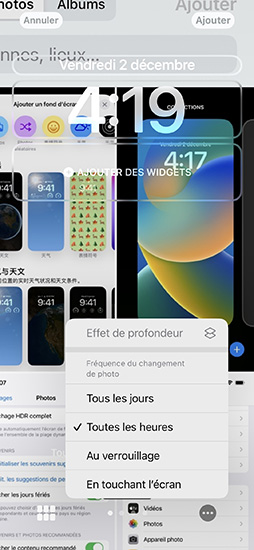

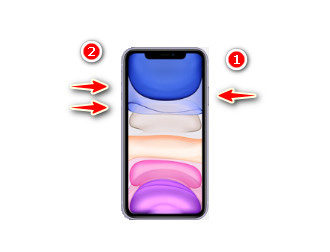

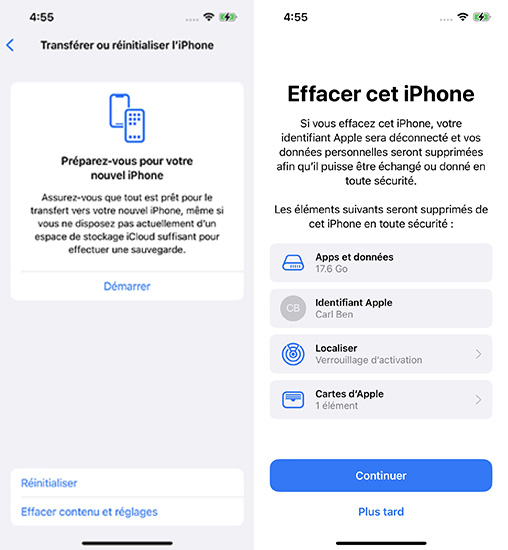










Par Chloé Blanchet
2026-01-04 / iOS 16